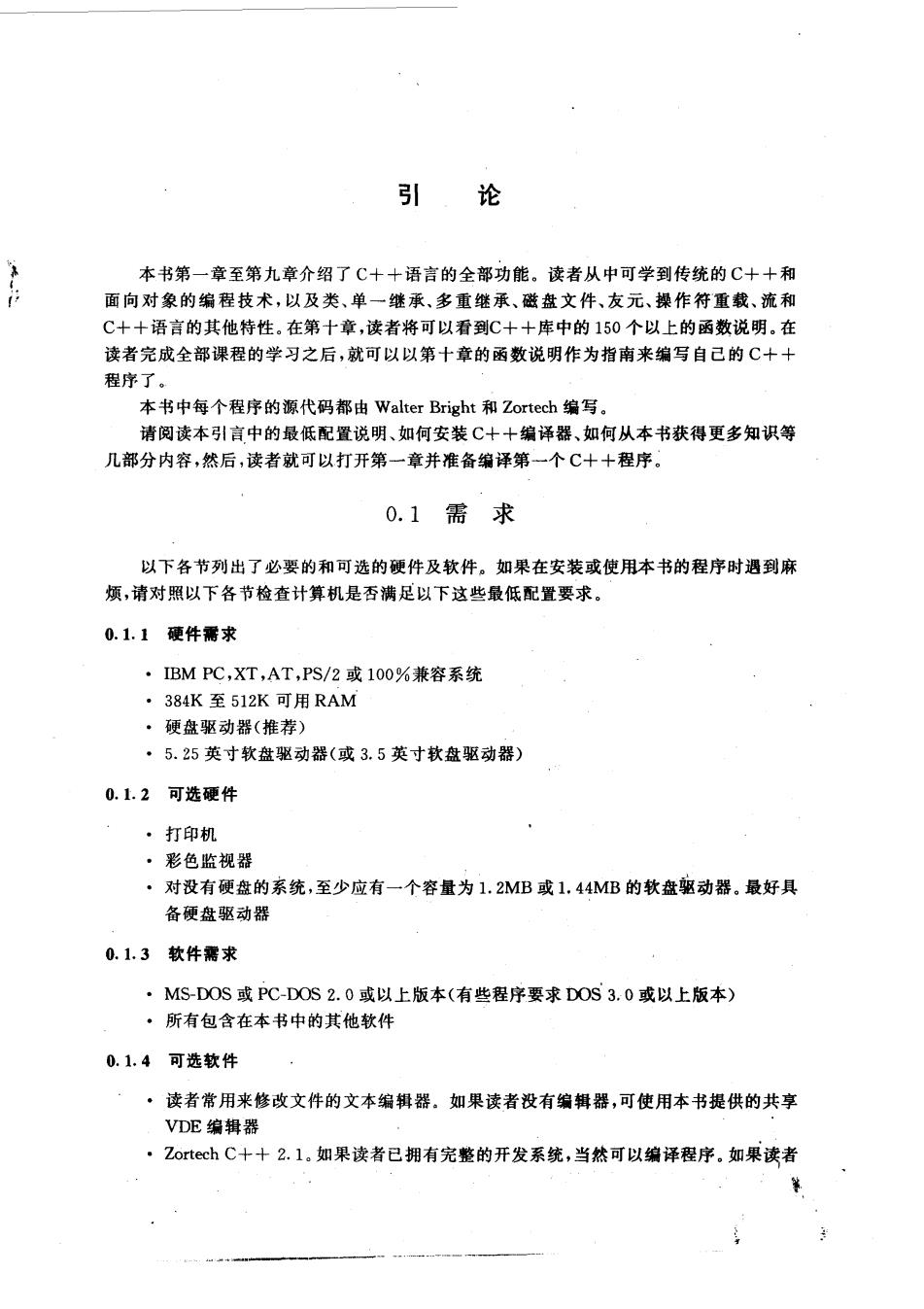
引论 本书第一章至第九章介绍了C十十语言的全部功能。读者从中可学到传统的C+十和 面向对象的编程技术,以及类、单一继承、多重继承、磁盘文件、友元、操作符重载、流和 C++语言的其他特性。在第十章,读者将可以看到C++库中的150个以上的函数说明。在 读者完成全部课程的学习之后,就可以以第十章的函数说明作为指南来编写自己的C十十 程序了 本书中每个程序的源代码都由Walter Bright和Zortech编写。 请阅读本引言中的最低配置说明、如何安装C十十编译器、如何从本书获得更多知识等 几部分内容,然后,读者就可以打开第一章并准备编译第一个C十十程序。 0.1需求 以下各节列出了必要的和可选的硬件及软件。如果在安装或使用本书的程序时遇到麻 烦,请对照以下各节检查计算机是否满足以下这些最低配置要求。 0.1.1硬件需求 ·BMPC,XT,AT,PS/2或100%兼容系统 ·384K至512K可用RAM ·硬盘驱动器(推荐) ·5.25英寸软盘驱动器(或3.5英寸软盘驱动器) 0.1.2可选硬件 ·打印机 ·彩色监视器 ·对没有硬盘的系统,至少应有一个容量为1.2MB或1.44MB的软盘驱动器,最好具 各硬盘眼动器 0.1.3软件需求 ·MS-DOS或PC-DOS2.0或以上版本(有些程序要求DOS3.0或以上版本) ·所有包含在本书中的其他软件 0.1.4可选软件 ·读者常用米修改文件的文本编辑器。如果读者没有编辑器,可使用本书提供的共享 VDE编辑器 ·Zortech C.十十2.1,如果读者已拥有完整的开发系统,当然可以编译程序。如果读者
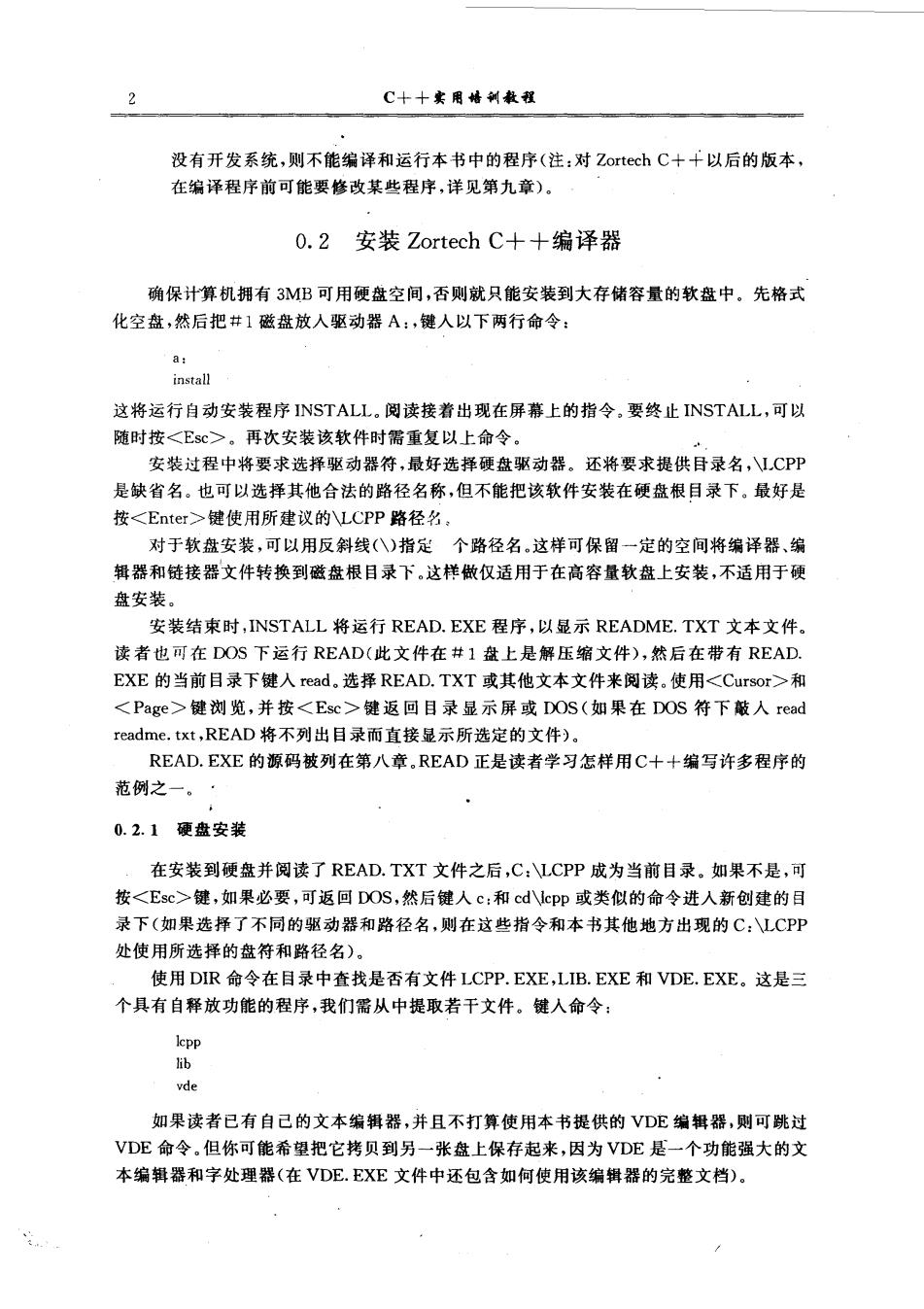
2 C十十实用超 没有开发系统,则不能编译和运行本书中的程序(注:对Zortech C+千以后的版本, 在编译程序前可能要悠改某些程序,详见第九章)。 0.2安装Zortech C.++编译器 确保计算机拥有3MB可用硬盘空间,否则就只能安装到大存储容量的软盘中。先格式 化空盘,然后把#1磁盘放人驱动器A:,键人以下两行命令: install 这将运行自动安装程序NSTALL.阅读接着出现在屏幕上的指令,要终止INSTALL,可以 随时按<EsC>。再次安装该软件时需重复以上命令。 安装过程中将要求选择驱动器符,最好选择硬盘驱动器。还将要求提供目录名,CPP 是缺省名。也可以选择其他合法的路径名称,但不能把该软件安装在硬盘根目录下。最好是 按<Enter>键使用所建议的LCPP路径名 对于软盘安装,可以用反斜线(八)指定个路径名,这样可保留一定的空间将编译器、编 辑器和链接器文件转换到磁盘根目录下,这样做仅适用于在高容量软盘上安装,不适用于硬 盘安装。 安装结束时,NSTA1L将运行READ.EXE程序,以昂示README.TXT文本文件 读者也可在DOS下运行READ(此文件在#1盘上是解压缩文件),然后在带有READ, EXE的当前目录下键人read选择READ.TXT或其他文本文件来阅读,使用<Cuor>和 <Page>健浏览,并按<Esc>键返回目录显示屏或DOS(如果在DOS符下敲人rea readme.txt,READ将不列出目录而直接显示所选定的文件)。 READ.EXE的源码被列在第八章.READ正是读者学习怎样用C十十编写许多程序的 范例之一。 0.2.1硬盘安装 在安装到硬盘并阅读了READ.TXT文件之后,C:LCPP成为当前目录,如果不是,可 按<Esc>键,如果必要,可返回DOS,然后键人c:和cd\epp或类似的命令进人新创建的目 录下(如果选择了不同的驱动器和路径名,则在这些指令和本书其他地方出现的C:山CPP 处使用所选择的盘符和路径名)。 使用DR命令在目录中查找是否有文件LCPP.EXE,LIB.EXE和VDE.EXE。这是三 个具有自释放功能的程序,我们需从中提取若干文件。键入命令: 如果读者已有自己的文本编辑器,并且不打算使用本书提供的VDE编辑器,则可跳过 VDE命令.但你可能希望把它拷贝到另一张盘上保存起来,因为VDE是一个功能强大的文 本编辑器和字处理器(在VDE.EXE文件中还包含如何使用该编辑器的完整文档)
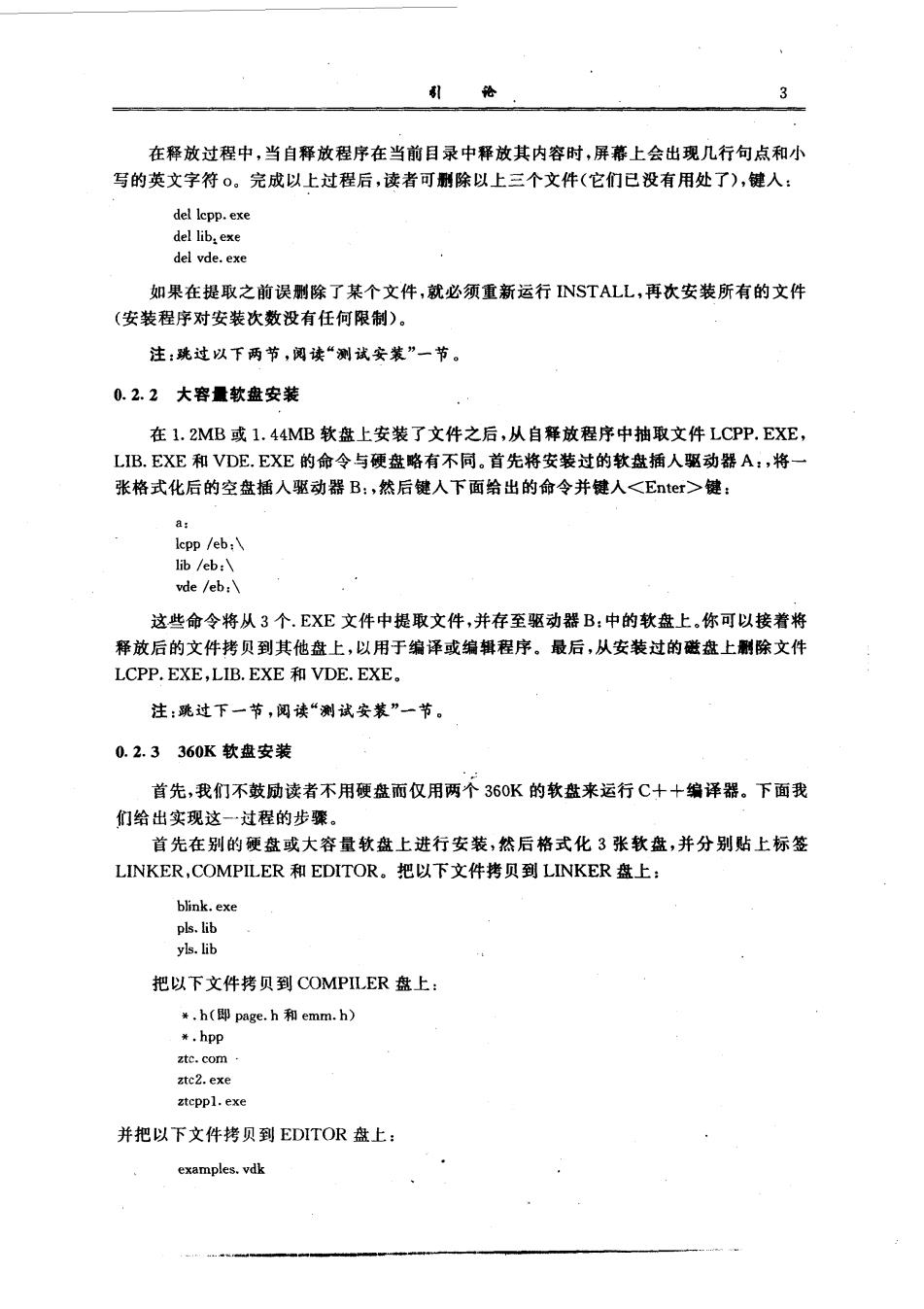
3 在释放过程中,当自释放程序在当前目录中释放其内容时,屏幕上会出现几行句点和小 写的英文字符o。完成以上过程后,读者可刷除以上三个文件(它们已没有用处了),键人: del vde.exe 如果在提取之前误测除了某个文件,就必须重新运行NSTALL,再次安装所有的文件 (安装程序对安装次数没有任何限制)。 注:跳过以下两节,阅读“测诚安装”一节。 0.2.2大容量软盘安装 在1.2MB或1.44MB软盘上安装了文件之后,从自释放程序中抽取文件LCPP.EXE, LIB.EXE和VDE.EXE的命令与硬盘略有不同,首先将安装过的软盘桶人驱动器A:,将 张格式化后的空盘插人驱动器B:,然后键人下面给出的命令并键人<Eter>键: lepp /eb:\ lib /eb:\ vde /eb: 这些命令将从3个.EXE文件中提取文件,并存至驱动器B:中的软盘上,你可以接着将 释放后的文件拷贝到其他盘上,以用于编译或编辑程序。最后,从安装过的磁盘上副除文件 LCPP.EXE,LIB.EXE VDE.EXE. 注:跳过下一节,阅读“测试安装”一节。 0.2.3360K软盘安装 首先,我们不鼓励读者不用硬盘而仅用两个360K的软盘来运行C十+编译器。下面我 们给出实现这-一过程的步骤。 首先在别的硬盘或大容量软盘上进行安装,然后格式化3张软盘,并分别贴上标签 LINKER,COMPILER和EDITOR。把以下文件拷贝到LINKER盘上: 把以下文件拷贝到COMPILER盘上: .h(即page.h和emm.h) .hpp zte2exe zteppl.exe 并把以下文件拷贝到EDITOR盘上: examples.vdk

C+十实用培的教程 vde.com vde.doc vdel54.upd vinst.com vinst.doc wp.vdf ws4.vdf 当然,还需要一些软盘用于拷贝源程序,即拷贝SOURCE,ANSWERS和LIB三个目录 下的所有子目录和文件 这里读者在编译和连接过程中分别插人不同的软盘就可以编译程序了,显然,这种配置 是很不方便的,因此我们还是推荐读者使用硬盘,而且如果没有硬盘,某些大程序根本无祛 编译。 0.2.4测试安装 安装并释放所有文件之后,便可开始用C十+编译器。首先,需要改变PATH语句, 建立两个环境变量。这将使你可以编译任::!录中的程序,并让编译器和连接器找到缩译 和连接过程中所需的各类文件。 在软盘根目录下编辑或创建文本文件AOTOEXEC.BAT。改变或插人一条PATH语 句,使它成为: path c:\dosic:Vepp 在PATH语句中,还可以增加其他路径,中间用分号隔开即可。另外在AUTOEXEC. BAT中加人下面两行语句: 这些命令产生两个环境变量INCLUDE和LIB,它们能告知编译器和连接器如何找到 在连接和编译时所需的各类文件,在NCLUDE变量中含有LIB目录,在该目录中有类库 的源文件,这些将在第六章和第七章中加以说明。需要说明的是,在NCLUDE中必须增加 该路径名,这样在其他章节中给出的程序才能找到保存在硬盘里的类库。 将锋改后的AUTOEXEC.BAT存盘后,再重新启动计算机。若启动后出现“Out of environment space error”错误,则应修改根目录里的文件CONFIG.SYS。把下面一行命令加 人CONFIG.SYS中: shell=command.com /E:512 /P 再次启动计算机后,SHELL里的512就会给扩充的PATH,INCLUDE和LIB变量分 配更多的空间。读者也可根据自己的实际需求来设定这个字节数。 O.3使用VDE共享编辑器 VDE编辑器是为那些没有文本编辑器的读者准备的。利用VDE,读者可以修改、浏览
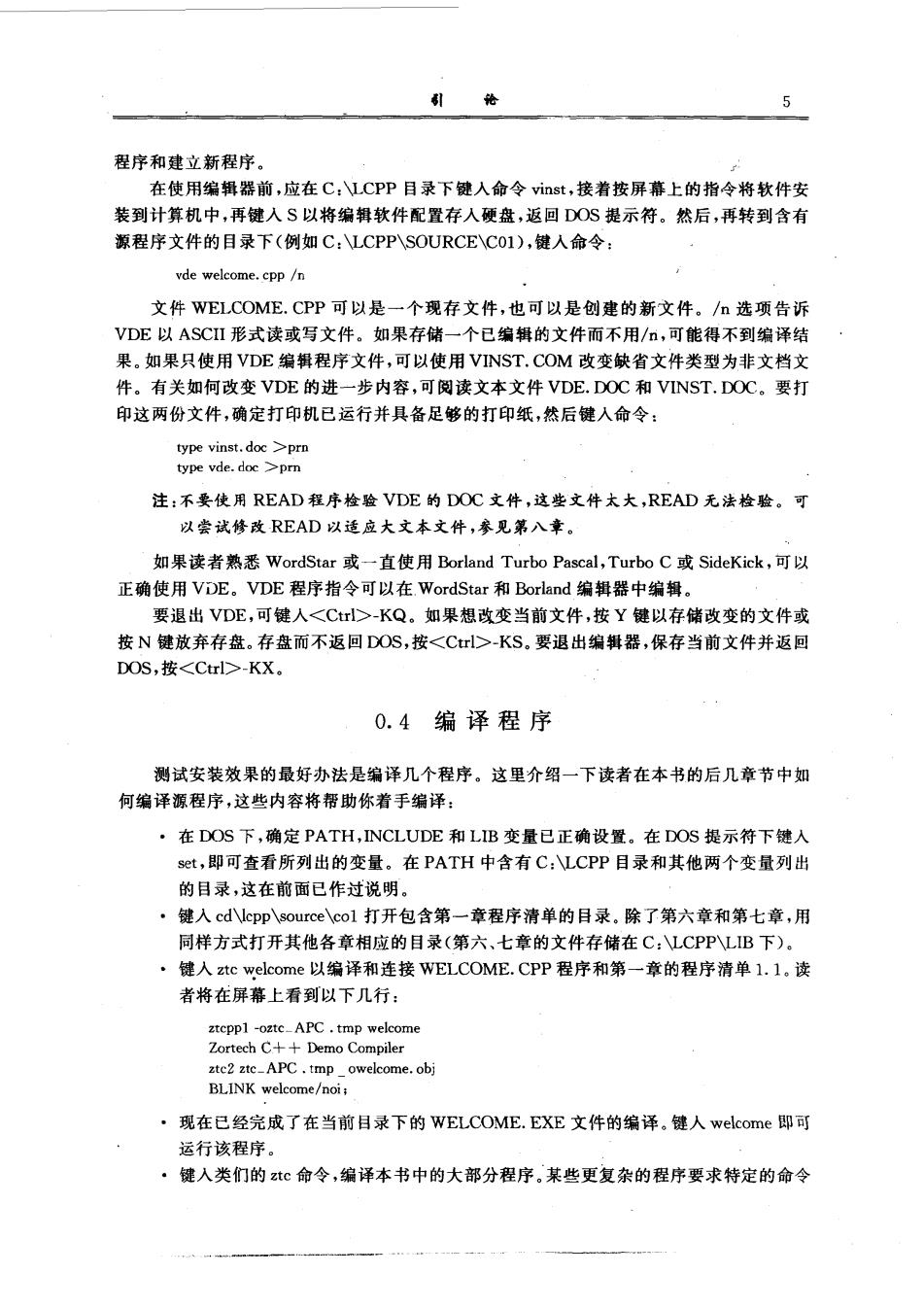
5 程序和建立新程序。 在使用编辑器前,应在C:LCPP目录下健人命令ist,接着按屏幕上的指令将软件安 装到计算机中,再键入S以将编辑软件配置存人硬盘,返回DOS提示符。然后,再转到含有 源程序文件的目录下(例如C:LCPP\SOURCE\C01),键入命令: vde welcome.epp/ 文件WELCOME.CPP可以是一个现存文件,也可以是创建的新文件。/n选项告诉 VDE以ASCI形式读或写文件。如果存储一个已编辑的文件而不用/n,可能得不到编译结 果。如果只使用VDE编辑程序文件,可以使用VINST,COM改变缺省文件类型为非文档文 件。有关如何改变VDE的进一步内容,可阅读文本文件VDE.DOC和VINST.DOC。要打 印这两份文件,确定打印机已运行并具备足够的打印纸,然后键入命令: 注:不要使用READ程序检验VDE的DOC文件,这些文件太大,READ无法检验。可 以尝试修改READ以适应大文本文件,参见第八幸。 如果读者熟悉WordStar或一直使用Borland Turbo Pascal,Turbo C或SideKick,可以 正确使用VDE。VDE程序指令可以在WordStar和Borland编辑器中编辑。 要退出VDE,可健人<Cr>-KQ。如果想改变当前文件,按Y键以存储改变的文件或 按N健放弃存盘。存盘而不返回DOS,按<Cl>-KS。要退出编辑器,保存当前文件并返回 DOS,按<Ctr>-KX。 0.4编译程序 测试安装效果的最好办法是编译几个程序。这里介绍一下读者在本书的后几章节中如 何编译源程序,这些内容将帮助你着手编译: 在DOS下,确定PATH,NCLUDE和LIB变量已正确设置。在DOS提示符下键人 st,即可查看所列出的变量。在PATH中含有C:CPP目录和其他两个变量列出 的目录,这在前面已作过说明。 键人ed\lepp\source\col打开包含第一章程序清单的目录,除了第六章和第七章,用 同样方式打开其他各章相应的目录(第六,七章的文件存储在C:LCPP\LB下)。 ·健人ztc welcome以编译和连接WELCOME.CPP程序和第一章的程序清单1.l.读 者将在屏幕上看到以下几行: zte2 ztc_APC.tmp owelcome.obj BLINK welcome/noi; ·现在已经完成了在当前目录下的WELCOME.EXE文件的编译.键人welcome即可 运行该程序】 ·键入类们的©命令,编译本书中的大部分程序。某些更复杂的程序要求特定的命令